Effektive Organisation deiner Kundendaten mit Hilfe von Hubspot
Bring dein Pferde-Business mit einem CRM voran
In meinem letzten Blogartikel hast du erfahren, warum es lohnt, Kundendaten vernünftig und effektiv zu sammeln, organisieren und aufzuarbeiten. Heute geht es passend dazu endlich in die Praxis:
Ich zeige dir meinen eigenen, persönlichen Workflow, mit dem ich ein HubSpot-Konto erstelle und die wichtigsten Einstellungen vornehme. Dazu habe ich euch nicht nur diesen Blogartikel, sondern auch ein Videotutorial vorbereitet, in dem ich dir diesen Ablauf ganz genau, Schritt für Schritt zeige.
Egal, ob du die schriftliche Step-by-Step-Anleitung präferierst oder dein HubSpot-Konto zusammen mit mir über das Videotutorial einrichtest: Ich wünsche dir viel Spaß dabei und verspreche dir jetzt schon weitere Tutorials und Beiträge zum Thema, um die Organisation deiner Kundendaten noch weiter zu verbessern!
1. Die Einrichtung deines HubSpot-Kontos
Für den Einstieg in das CRM-Tool HubSpot benötigst du zuallererst einen eigenen HubSpot-Account. Diesen kannst du ganz einfach über die Seite www.HubSpot.de anlegen. Folge den Buttons „HubSpot kostenlos nutzen“ und „Jetzt kostenlos starten“ und fülle das Anmeldeformular mit deinen Daten aus. Anschließend erhältst du eine E-Mail von HubSpot an die eben eingegebene Adresse, mit der du deinen Account freischaltest und anschließend ein Passwort festlegen kannst. Achtung: HubSpot sieht vor, dass dein Passwort mindestens aus mindestens 8 Zeichen besteht, mindestens einen Klein- und einen Großbuchstaben und mindestens ein Sonder-, Leerzeichen oder eine Zahl enthält. Tut es das nicht, erhältst du bei diesem Schritt eine uneindeutige Fehlermeldung, also achte an dieser Stelle auf ein sicheres, richtliniengerechtes Passwort (das du idealerweise in einem guten Passwortmanager speicherst, bevor du es vergisst).
Damit ist der erste Schritt schon geschafft. HubSpot fragt dich nun nach einigen Angaben zu dir und deinem Unternehmen. Auch hier ein kleines Achtung!: falls du ein Einzelunternehmen führst, wie viele Selbstständige in der Pferdebranche, bist du zwar Inhaber des Unternehmens, aber keinesfalls dessen Geschäftsführer. Diese Position ist den Vertretern juristischer Personen wie der GmbH vorbehalten. Eine Bezeichnung als Geschäftsführer ohne rechtliche Grundlage ist als „Irreführung der Kunden und Geschäftspartner“ anzusehen und kann abgemahnt und juristisch verfolgt werden.
Sobald du alle Angaben eingegeben hast, wirst du direkt weitergeleitet und landest auf der „Benutzeranleitung“ von HubSpot. Hier werden dir verschiedene „Touren“ durch die App angeboten und hier findest du viele Tipps und Anleitungen für den Einstieg in das HubSpot-CRM. Diese Touren solltest du dir auf jeden Fall anschauen, in diesem Beitrag möchten wir dir jedoch noch ein paar andere, wichtige und grundlegende Einstellungen und Schritte für die optimale Nutzung von HubSpot zeigen.
2. Die richtigen Einstellungen für dein CRM
Die Einstellungen zu deinem Benutzeraccount kannst du in HubSpot über das Zahnrädchen in der Header-Navigation oder über den Link im Dropdown-Menü, welches sich beim hovern deines Namens oben rechts im Menü öffnet, aufrufen. Hier öffnen sich zuerst die allgemeinen Einstellungen, unter denen du auch die E-Mail-Einstellungen findest. Hier kannst du deine persönliche E-Mail-Adresse mit deinem HubSpot-Account verknüpfen, um E-Mails von HubSpot zu senden und zu planen, E-Mail-Antworten zu protokollieren und Kontakte aus deiner E-Mail zu erfassen. Nach der Auswahl des Buttons „Persönliche E-Mail verknüpfen“ öffnet sich ein neues Fenster, in dem du die Art deiner E-Mail-Adresse auswählst. Im nächsten Schritt ist es wichtig, die Postfach-Automatisierung zu aktivieren, anschließend gibst du deine persönliche E-Mail-Adresse an (die kann sich von der Adresse, mit der du dich angemeldet hast durchaus unterscheiden) und wichtig: hier wird das Passwort benötigt, mit dem du dich in diesen E-Mailaccount einloggst, nicht das HubSpot-Passwort. Wenn alle Daten richtig eingegeben wurden, erhältst du eine entsprechende Meldung über die erfolgreiche Verknüpfung und deine E-Mail taucht in der Liste der verknüpften Konten auf. Unter dieser Liste findest du die Option „Abmeldelink einfügen“, diese solltest du an dieser Stelle schon einmal aktivieren. Weiterhin kannst du hier ganz einfach deine E-Mail-Signatur bearbeiten, die mindestens deinen Namen und ein paar Kontaktinformationen enthalten sollte. Vergiss nicht, deine Änderungen immer zu speichern.
Unter dem Punkt Sicherheit kannst du, falls nicht bereits in der Anmeldung geschehen, eine vertrauenswürdige Telefonnummer hinterlegen und die Zwei-Faktor-Authentisierung einrichten, um dein HubSpot-Konto noch sicherer zu machen. Weiterhin kann hier das Passwort geändert oder der Account endgültig gelöscht werden.
Tipp: Im linken Menü findest du unter den allgemeinen Einstellungen die Einstellungen zu den Benachrichtigungen. Da ich selbst kein Fan davon bin, auf allen Geräten jederzeit über Alles benachrichtigt zu werden, empfehle ich dir, hier je nach persönlichem Geschmack eine entsprechende Auswahl zu treffen.
3. Account-Setup
In den Account-Einstellungen kannst du unter anderem den Kontonamen ändern. Hier solltest du auch die richtige Zeitzone sowie die Währung einstellen.
Unter dem Link „Benutzer & Teams“ hast du die Möglichkeit, andere Personen (externe oder interne Mitarbeiter) zum HubSpot-Account hinzuzufügen. Diese erhalten eine Einladung per E-Mail, können unterschiedliche Rechte zur Nutzung des Accounts erhalten und du kannst sie einem Team zuweisen, falls du mit dieser Funktion arbeiten möchtest.
Über den Link „Integrationen“ kannst du unter anderem bestimmte Apps (zum Beispiel Calendly, gMail oder WordPress) oder deinen Webshop über den Marketplace suchen und mit deinem HubSpot-Account verknüpfen.
Ein wichtiger Punkt an dieser Stelle ist die Installation des Tracking-Codes, den du auf deiner Webseite einrichten solltest. Dies ermöglicht es dir, nachzuvollziehen, wer sich wie auf deiner Webseite bewegt. HubSpot stellt dir hier eine eigene WordPress-Installation, aber auch Hilfestellungen für andere Installationsarten zur Verfügung. Noch einfacher geht es für WordPressnutzer, die das HubSpot-Plugin nutzen: hier wird der Tracking-Code automatisch, ohne, dass du noch etwas tun musst, in deine Webseite integriert.
Ebenfalls sehr wichtig ist es, unter dem Punkt „Datenschutz & Einwilligung“ die DSGVO-Tools und die Option „erforderliche Rechtsgrundlage“ zu aktivieren. Weiterhin hast du die Möglichkeit, für deine Webseite eine Cookie-Richtlinie über HubSpot einzurichten, falls du diese nicht bereits anderweitig integriert hast. Zu allen Einstellungen und Optionen findest du viele weiterführende Informationen, achte einfach auf die weiterführenden Links, die dir HubSpot hier zur Verfügung stellt.
4. Die Tools im CRM
Eine weitere wichtige Einstellung zur DSGVO-konformen Arbeit mit Kundendaten findest du ein wenig versteckt im linken Menü unter dem Punkt „Tools“ -> „Marketing“ -> „E-Mail“. Hier kannst du in der Konfiguration die Fußzeile aktivieren und bearbeiten. Gib hier die entsprechenden Daten deines Unternehmens an. Erst dann kannst unter „Double-Opt-in“ aktivieren, dass sogenannte Double-Opt-in-E-Mails versendet werden, die es deinem Kunden ermöglichen, ihr Abo nach dem Abschicken eines Formulars auf deiner Webseite (z. Bsp. Newsletteranmeldung) zu bestätigen.
Außerdem findest du unter dem Link „Abonnementtypen“ die Liste der zur Verfügung stehenden Abo-Typen, die du deinen Kunden auf deiner Webseite anbieten kannst. Da dieses Thema sehr umfangreich und wichtig ist, empfehlen wir dir, dir den entsprechenden Beitrag in der Wissensdatenbank von HubSpot zum Thema „E-Mail-Abonnementtypen einrichten“ sorgfältig durchzulesen. Diese Einstellungen sind wichtig für die spätere Erstellung von Formularen (oberes Navigationsmenü, „Marketing“ -> „Formulare“). Hier muss unbedingt der richtige Abonnementtyp angegeben werden!
5. Kurzer Exkurs: Kontakte
Unter dem Menüpunkt „Kontakte“ findest du vorerst zwei Musterkontakte, die dir zeigen, wie eine „Kundenakte“ auf HubSpot aufgebaut ist und funktioniert. Hier hast du unglaublich viele Möglichkeiten – du kannst Anhänge hinzufügen, dir Notizen machen oder dir bestimmte Aufgaben zum Kunden anlegen. Auch zu diesem Thema findest du in der HubSpot-Wissensdatenbank viele weitergehende Informationen und hilfreiche Tipps.
Jetzt ist dein HubSpot-Konto in den Grundzügen vorbereitet. Ich wünsche dir viel Spaß beim Stöbern in der Wissensdatenbank und hoffe, dass ich dir beim ersten Schritt in die Welt der CRMs helfen konnte. Möchtest du mehr darüber erfahren, wie ich Kundenakten anlegen und nutze? Dann lass‘ es mich in einem Kommentar oder einer Nachricht wissen.
Kompaktprogramm 2024 – Start: September
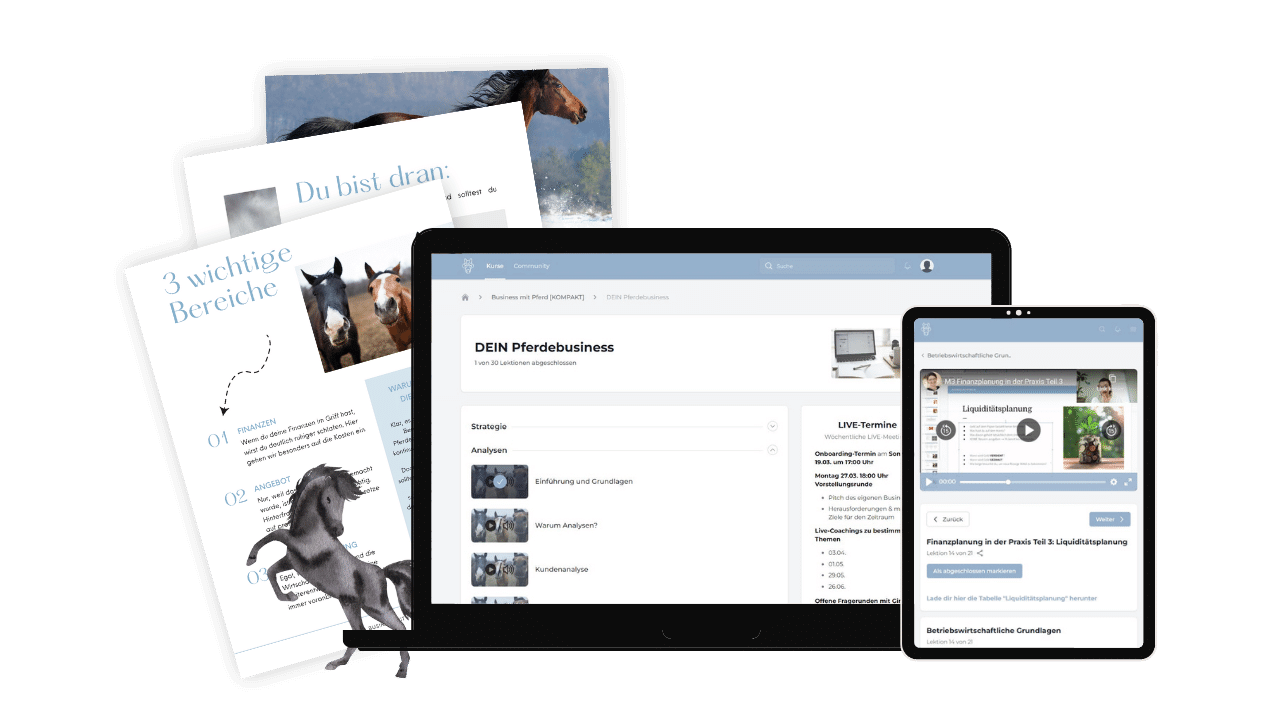
In 2024 mit deinem Pferdebusiness Gas geben? Guter Plan!
Damit du dabei nicht alleine werkelst, dich verzettelst und dich am Ende doch im Kreis drehst, kannst du in unserem Kompaktprogramm die wichtigsten Inhalte aus Marketing, BWL, Finanzen, Mindset, Organisation und vielem mehr bekommen. Dazu begleiten wir dich in wöchentlichen Live Meetings und in der Community. Worauf wartest du?
Schreib dich jetzt unverbindlich auf die Warteliste!